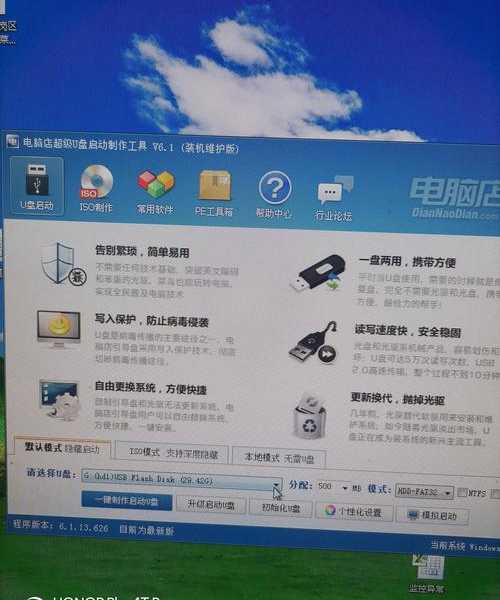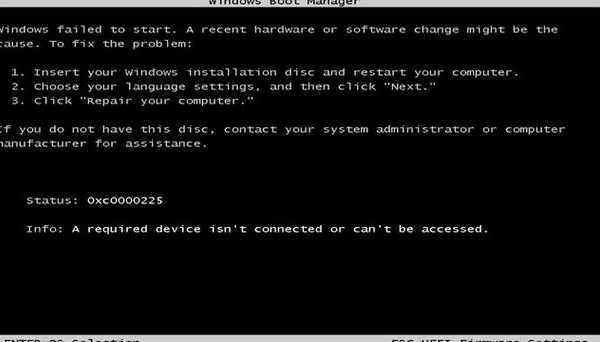```html
手把手教你制作window7启动盘,老司机都容易忽略这些细节!
为什么你需要一个window7启动盘?
最近帮同事修电脑时发现,很多小伙伴还在用window7系统,但遇到系统崩溃时就手足无措了。
制作window7启动盘就像给电脑买保险,特别是当你的:
- 系统蓝屏无法进入
- 需要重装纯净系统
- 硬盘出现坏道需要修复
- 要给多台电脑部署系统
真实案例:紧急救援的救命稻草
上周市场部小张的财务专用电脑突然罢工,所有报表都在C盘。
幸好我提前帮他做了window7启动盘,用PE系统成功抢救出数据。
这就是为什么每个window7用户都应该准备启动盘!
制作window7启动盘的3种方法
方法1:官方工具制作(最稳定)
- 准备4GB以上U盘(重要数据记得备份)
- 下载微软官方Windows USB/DVD Download Tool
- 插入U盘运行工具,选择ISO镜像
优点:兼容性最好,适合所有品牌电脑
注意:U盘会被格式化,记得提前备份资料!
方法2:第三方工具制作(功能更强大)
推荐使用Rufus或老毛桃:
| 工具 | 特点 | 适合场景 |
|---|
| Rufus | 轻量快速 | 普通重装 |
| 老毛桃 | 内置PE工具 | 系统救援 |
我常用老毛桃制作window7启动盘,它的PE系统里集成:
方法3:命令行制作(极客专属)
适合熟悉diskpart命令的老鸟:
- 以管理员身份运行CMD
- 依次输入:
diskpart → list disk → select disk X → clean → create partition primary → format fs=fat32 quick → active → assign - 最后用xcopy命令复制ISO内容
制作window7启动盘常见问题
问题1:启动盘做好但电脑不识别
解决方案:- 检查BIOS启动项顺序
- 尝试不同USB接口(建议用主板原生接口)
- 老电脑可能需要关闭Secure Boot
问题2:制作过程中报错
上周帮财务部制作window7启动盘时遇到"Error 0x80070057",原来是:
- U盘有坏块(换新U盘解决)
- ISO镜像下载不完整(验证SHA1值)
问题3:启动后蓝屏
可能是驱动不兼容,建议:
- 尝试"禁用驱动程序强制签名"模式
- 使用集成USB3.0驱动的镜像
- 新硬件建议直接装Windows10
window7启动盘的高级玩法
技巧1:制作多合一启动盘
用YUMI工具可以同时集成:
- window7/10双系统
- Linux Live CD
- 硬件检测工具
技巧2:添加常用软件到PE
把以下工具放进启动盘:
| 工具类型 | 推荐软件 |
|---|
| 数据恢复 | Recuva |
| 密码破解 | NTPWEdit |
技巧3:云端同步重要工具
我在启动盘里放了个自动同步脚本,每次插入电脑就会:
- 自动更新PE工具包
- 下载最新驱动包
- 同步公司常用安装包
给不同用户的专业建议
普通用户:
- 直接用官方工具制作window7启动盘
- 准备两个U盘(一个放系统镜像,一个放个人文件备份)
IT管理员:
- 制作集成驱动的window7启动盘
- 添加自动化部署脚本
- 定期更新PE工具包
开发者建议:
window7虽然经典,但微软已停止支持。
新项目建议直接基于Windows10开发,但维护老系统时:
- 保留window7启动盘用于调试
- 虚拟机保存纯净系统镜像
写在最后
制作window7启动盘是每个电脑用户的必备技能,就像开车要会换备胎。
特别提醒:- 定期测试启动盘是否可用
- 重要数据坚持"3-2-1"备份原则
- 新电脑建议直接安装Windows10/11
遇到具体问题欢迎留言,下期我会分享如何用window7启动盘修复0xc00000e9错误!```